افزونه WP Optin Wheel
افزونه WP Optin Wheel
افزونه WP Optin Wheel با بیش از 2 هزار نصب فعال جزو بهترین افزونههای ساخت گردونه شانس آنلاین میباشد، این افزونه محبوب نرخ تبدیل کاربران را به مشتریان واقعی تا چندین برابر افزایش میدهد. این افزونه در دو نسخه رایگان و پرمیوم عرضه شده است.
در این سری از آموزش های رایگان طراحی سایت به آموزش افزونه WP Optin Wheel می پردازیم.

ویژگیهای افزونه WP Optin Wheel
طراحی و کاربری آسان
سازگار با ووکامرس
قابلیت اتصال به سرویس Mailchimp
قابلیت ساخت چندین گردونه شانس
امکان تغییر متن دکمهها و تکههای گردونه
قابلیت تنظیم شانس برنده شدن برای هر قطعه از گردونه
پشتیبانی از زبانهای مختلف
امکان ثبت برنده شدن یا باختن در یک فایل
ادغام کامل با افزونه ووکامرس (پرمیوم)
افزودن قطعات نامحدود به گردونه (پرمیوم)
پشتیبانی از ابزارهای بازاریابی (پرمیوم)
امکان ساخت قالبهای اختصاصی (پرمیوم)
قابلیت آمارگیری پیشرفته (پرمیوم)
سیستم ویژه ضدتقلب (پرمیوم)
و …
آموزش استفاده از افزونه WP Optin Wheel
پس از نصب و فعالسازی افزونه گزینه جدیدی به نام WP Optin Wheel به منوی “تنظیمات” پیشخوان وردپرس شما افزوده خواهد شد که با کلیک بر روی آن وارد تنظیمات افزونه خواهید شد، این تنظیمات دارای 4 سربرگ مجزا میباشد که در ادامه به بررسی هر کدام از این سربرگها خواهیم پرداخت.
سربرگ General Settings
این سربرگ دارای گزینه Use log file میباشد که با فعال کردن آن میتوانید در صورت بروز خطا یک نتیجه به کاربر نشان دهید، سپس به سربرگ بعدی مراجعه کنید.افزونه WP Optin Wheel
سربرگ Email Integration
در این سربرگ قادر خواهید بود افزونه گردونه شانس خود را به سرویس ایمیل مارکتینگ Mailchimp خود متصل کنید، برای این منظور در قسمت کانکت در سرویس Mailchimp میتوانید با وارد کردن آدرس سایت خود کد API تولید شده توسط این سرویس را در این سربرگ وارد کنید، اما در صورتی که از این سرویس استفاده نمیکنید برای جلوگیری از بروز خطا میتوانید مطابق تصویر زیر یک کد دلخواه وارد نمائید.

سربرگ Add Wheel
این سربرگ برای ساخت گردونه شانس به کار میرود و خود دارای 5 مرحله میباشد.
Theme: در مرحله اول از شما میخواهد از بین قالبهای موجود یک قالب برای گردونه شانس خود انتخاب کنید، توجه داشته باشید که سه قالب آخر که در کادر آبی رنگ قرار دارند در نسخه رایگان افزونه در دسترس نمیباشند.

پس از انتخاب قالب دلخواه بر روی دکمه Next کلیک کنید.افزونه WP Optin Wheel
Chances: در این مرحله میتوانید شانس برنده شدن کاربران را تعیین کنید، چناچه میخواهید کاربران شما همیشه برنده شوند این مقدار را بر روی 100 درصد تنظیم کنید، پس از تعیین این مقدار بر روی دکمه Next کلیک کنید.

Slices: گردونه شانس شما دارای 12 قسمت است، در این مرحله میتوانید هر قطعه را با جزئیات کامل تنظیم کنید.
Type: از این قسمت میتوانید سه نوع شانس که شامل کوپن تخفیف، لینک محصول و یا بدون جایزه میباشد را انتخاب کنید.
Text: این فیلد مربوط به متن قسمتهای گردونه شانس شما میباشد.
Value: در این فیلد میتوانید کوپن تخفیف یا لینک موردنظر خود را قرار دهید.
Chance: در هر قطعه از گردونه میتوانید شانس برنده شدن کاربر را تعیین کنید، در مجموع میانگین کل این شانسها باید 100 شود.افزونه WP Optin Wheel

پس از تکمیل نمودن قسمتهای گردونه شانس بر روی دکمه Next کلیک کنید.
Form builder: این مرحله نیز از کاربر میخواهد قبل از چرخاندن گردونه ایمیل خود را وارد کند، نسخه پرمیوم افزونه گزینههای بیشتری در اختیار شما قرار میدهد.

Settings: آخرین مرحله مربوط به تنظیمات بیشتری برای ساخت گردونه شانس آنلاین میباشدکه این تنظیمات شامل موارد زیر هستند:افزونه WP Optin Wheel

Content setting: این قسمت مطابق تصویر زیر خواهد بود و شامل تنظیمات متنها و عبارات مورد استفاده در گردونه میباشد.
Title: مشخص کننده عنوان صفحه میباشد که بطور مثال “شانس خود را امتحان کنید” قرار دادیم.
Explainer text: در این کادر میتوانید یک پاراگراف کوتاه درباره نحوه استفاده از گردونه را توضیح دهید.
Disclaimer text: این فیلد امکان افزودن قوانین و مقررات را در یک پاراگراف کوتاه را برای شما فراهم میکند.
Spin-button text: این متن بر روی دکمهای ظاهر میشود که بازدیدکننده پس از وارد کردن ایمیل باید بر روی آن کلیک کند.
Close popup text: این گزینه به عنوان لینک در سمت راست پایین پنجره ظاهر میشود و پنجره گردونه را میبندد.
Losing title: این عنوان پس از بازنده شدن به کاربر نمایش داده میشود.افزونه WP Optin Wheel
Losing text: این متن پس از بازنده شدن کاربر در زیر عنوان بازنده ظاهر میشود.
Winning title: این عنوان نیز پس از برنده شدن به کاربر نمایش داده میشود.
Winning text for coupons: این متن پس از برنده شدن کد تخفیف در زیر عنوان ظاهر میشود.
Winning text for links: این متن پس از برنده شدن لینک محصول رایگان در زیر عنوان ظاهر میشود.
‘Done’ button text: هنگامی که کاربر بازی را تمام کرد، این دکمه برای بستن پنجره نمایش داده میشود.
عبارات و متنهای موجود در تصویر فوق را تکمیل نموده و به سربرگ بعدی مراجعه میکنیم.
Design setting: این قسمت مربوط به الگوی پسزمینه گردونه میباشد که در نسخه رایگان آن فقط یک نوع پسزمینه به نام Hearts موجود است، در نسخه پرمیوم افزونه الگوهای بیشتری در دسترس هستند.افزونه WP Optin Wheel

Behavior setting: این بخش مربوط به تنطیمات رفتار گردونه است که برخی از موارد آن در نسخه پرمیوم افزونه قابل دسترس است.

Show wheel: نمایش گردونه را میتوانید به دو صورت بعد از کمی تاخیر و یا بلافاصله انتخاب کنید.
Appearance delay: مدت زمان تاخیر در نمایش پنجره را میتوان تنظیم کرد.
Occurance delay: تنظیم نمایش مجدد پنجره بعد چند روز از این گزینه قابل تنظیم است.
List settings: تنظیمات مربوط به اتصال به Mailchimp و لیست خبرنامههای ایمیلی میباشد.

بعد از انجام تنظیمات لازم است بر روی دکمه Save کلیک کنید.
سربرگ Wheels
این سربرگ گردونههای شانس ساخته شده را نشان میدهد که میتوانید هر کدام از آنها را ویرایش، حذف و یا کپی کنید.

نمونه گردونه شانس ساخته شده با افزونه گردونه شانس رایگان
برای مشاهده نتیجه کافیست یکی از صفحات وبسایت خود را باز کنید، در تصویر زیر یک نمونه گردونه شانس را با استفاده از افزونه گردونه شانس رایگان ساختیم.افزونه WP Optin Wheel




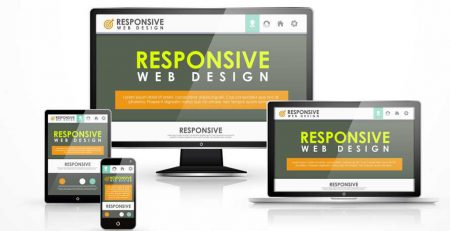
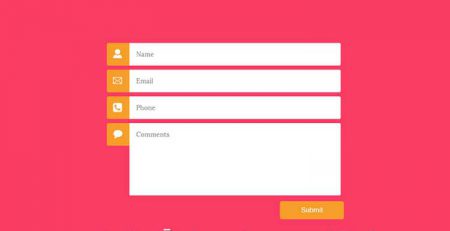
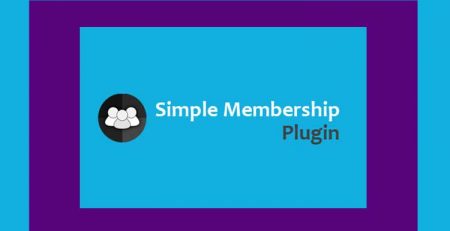





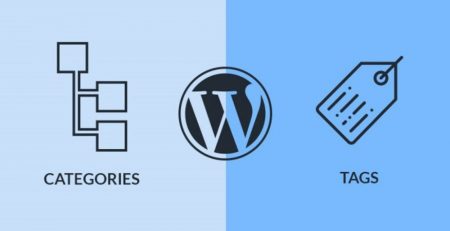
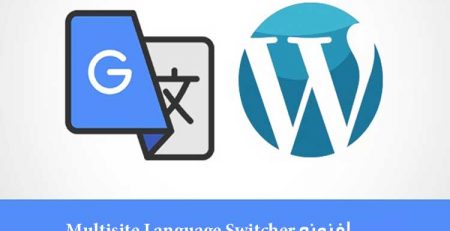
دیدگاهتان را بنویسید